Не получавате известия от Gmail? 10 начина за поправяне
Gmail е вероятно най-популярното уеб-базирано приложение за електронна поща в света. Какво да не харесваш? Много(Lots) място, интелигентна пощенска кутия и страхотна интеграция с останалия набор от инструменти на Google .(Google’s suite)
Това е страхотна услуга, докато не спрете да получавате известия! Ако не получавате известия в Gmail , както преди, един от съветите по-долу най-вероятно бързо ще ви върне в цикъла.

Актуализирайте браузъра на вашия работен плот
Тъй като известията в Gmail на настолни системи се обработват от вашия браузър, той може да е виновникът, когато става въпрос за липса на известия от Gmail . Така че първото нещо, което може да искате да опитате, е да проверите за актуализация или актуална корекция.

Актуализациите на браузъра(Browser) (или уеб приложенията) понякога нарушават съвместимостта с някои функции. Това обикновено се решава доста бързо в актуализациите на браузъра.
Използвайте различен браузър(Different Browser) , за да елиминирате Chrome като заподозрян
Понякога причината, поради която известията не работят, е, че нещо не е наред с Chrome . Известията(Notifications) трябва да работят с други браузъри, базирани на Chromium, включително Opera , Brave Browser и Microsoft Edge .
Независимо(Regardless) в кой браузър не получавате известия за Gmail , опитайте за известно време някой от тези други браузъри. Ако започнете да виждате известия в Gmail , тогава ще знаете, че проблемът е само в браузъра, който сте използвали първоначално. Опитайте да преинсталирате или актуализирате браузъра.
Актуализирайте или инсталирайте отново приложението Gmail

Понякога нещата може да се объркат с приложението ви Gmail или неговите данни. Най-бързият начин да коригирате странното поведение в приложението Gmail е да проверите за актуализация или да деинсталирате приложението и след това да инсталирате ново копие от Play Store или App Store .
Актуализирайте телефона или компютъра си
Ако актуализацията или преинсталирането на приложението Gmail не работи, проверете дали има чакащи актуализации за вашия телефон, таблет или компютър. Трябва да поддържате устройствата си актуални така или иначе, така че мислете за това като за добро извинение за извършване на просрочена поддръжка.

Това може да отстрани проблеми, при които вашият браузър или приложение са били актуализирани, но изисква нова функция в операционната система, до която все още не сте актуализирали.
Проверете(Check Desktop Notifications) два пъти известията на работния плот в Chrome
При настолни системи основната първа стъпка, за да сте сигурни, че получавате известия за Gmail , е да проверите настройките за известия на работния плот в браузъра. Това важи за всички по-късни версии на Windows , включително 7,8.1 и 10. Ако проблемът ви е конкретно с родните известия на работния плот на Windows 10, преминете към следващия раздел.
Специално за известията в Gmail , ето какво да направите, за да сте сигурни, че са активирани:
- Отворете Gmail
- Изберете Настройки(Settings)

- Изберете Вижте всички настройки(See all settings)
- Превъртете до секцията за известия на работния плот(Desktop notification)

Под този раздел имате няколко възможности за избор. По подразбиране тези известия са изключени, но можете да ги включите по два различни начина.
Първата опция е да включите известията за нови съобщения. Това изглежда достатъчно просто, но Gmail използва система за категории входяща кутия. Така че тази опция ще ви уведомява само за съобщения, които пристигат в „Основна“ пощенска кутия.
Друга възможност е да включите известията за поща, отбелязана като „ Важно(Important) “. По този начин ще получавате известия само когато Gmail реши, че дадено съобщение е важно или го зададете като важно с Gmail филтър(set it as important with a Gmail filter) .
Не получавате известия от Gmail(Gmail Notifications) за работния плот на Chrome(Chrome Desktop) в Windows
Windows 10 предлага унифициран център за действие, където приложенията могат да изпращат известия. Обикновено известията от Gmail ще се показват там, за да можете да получите общ преглед кои съобщения сте получили. Ако по някаква причина вече не получавате известия от Gmail в (Gmail)Центъра за действие на Windows 10(Windows 10 Action Center) , ето какво да направите:
- Отворете Chrome и въведете chrome://flags/#enable-native-notifications . След това натиснете Enter .
- До Активиране на естествени известия(Enable native notifications) превключете опцията за използване на падащото меню.

- Рестартирайте Chrome , можете да използвате бутона за повторно стартиране(Relaunch) , който се появява.
- След това изберете бутона Старт(Start button) и след това Настройки(Settings) .
- Изберете Система(System) и след това Известия и действия( Notifications & actions) .
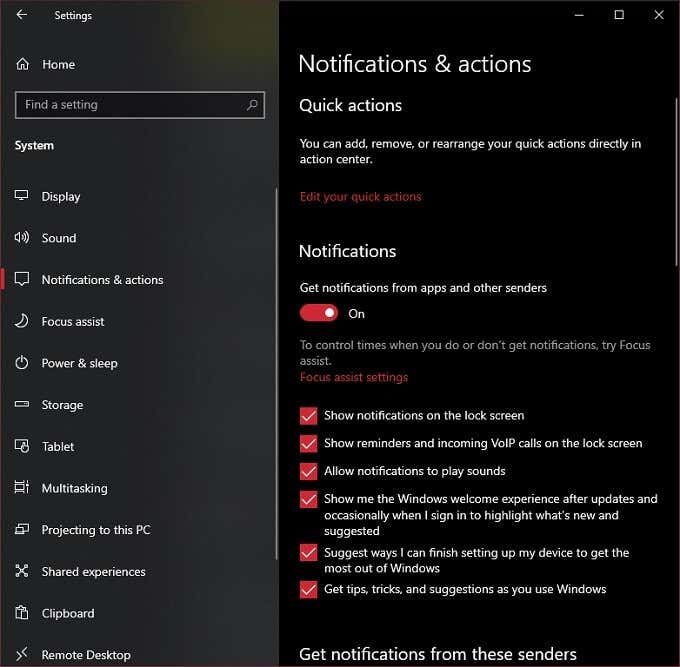
- Под секцията с надпис „ Получаване на известия от тези податели(Get notifications from these senders) “ превключете превключвателя на Google Chrome във включено положение.
- Сега изберете самия запис в Google Chrome .

- На тази страница можете да персонализирате начина, по който работят известията от Chrome . Най-важната настройка тук е „ Показване(Show) на известия в Центъра за действие“. Уверете(Make) се, че това е зададено на „Включено“.
Ако всичко върви добре, сега трябва да получавате известия за Gmail във вашия (Gmail)център за действие(Action Center) . Просто се уверете, че не сте активирали Focus Assist . Тази функция на Windows деактивира почти всички сигнали, за да ви позволи да работите или играете без прекъсване.
Проверете глобалните настройки за известяване(Check Global Notification Settings) на Android и iOS

И на Android , и на iOS можете да промените глобалната настройка за това как трябва да се обработват известията. Възможно е да не липсват по-специално известия от Gmail , но настройките за известия на ниво система не са правилни. (Gmail)Например, може да сте деактивирали всички известия или случайно да сте активирали режима „Не безпокойте“ на вашето устройство в iOS или Android .
Уверете се, че Gmail има разрешения за Push Notification(Make Sure Gmail Has Push Notification Permissions)
Push известията са характеристика на повечето мобилни операционни системи и устройства. И Android , и iOS управляват насочени известия на базата на приложение.
Независимо(Regardless) коя операционна система използвате, проверете в Settings > Notifications . След това потърсете секцията на приложението Gmail и се уверете, че има разрешение за изпращане на push известия.
Задайте Gmail(Set Gmail) като Ваше приложение за електронна поща по подразбиране(Default Mail Application)
Независимо дали използвате iOS или Android , можете да зададете конкретни приложения като приложение по подразбиране за конкретни типове задачи, като например работа с имейли.
В iOS отидете на Настройки(Settings) и след това потърсете Gmail в левия панел. Под опциите на Gmail изберете Default Mail App и се уверете, че синята отметка е до Gmail .

Процесът в Android 10 е подобен. Отидете на Settings > Apps . След това изберете Gmail > Set as Default . Тук можете да проверите дали Gmail е зададен като приложение по подразбиране за извършване на определени действия.

Уверете се, че приложението Gmail се синхронизира
Друга причина, поради която може да не получавате известия от Gmail , е, че не получавате никаква нова поща на устройството си! Понякога по една или друга причина синхронизирането на Gmail се прекъсва. Добрата новина е, че е доста лесно да проверите състоянието на синхронизиране и да го рестартирате, ако е необходимо.
В iOS отворете приложението Gmail(Gmail app) и изберете менюто(menu) . След това изберете Настройки(Settings) , изберете вашия акаунт(your account ) и след това Настройки за синхронизиране(Sync Settings) . Сега всичко, което трябва да направите, е да изберете колко дни искате да синхронизирате.

В Android отворете приложението Gmail(Gmail app) и изберете менюто(menu) . След това изберете Настройки(Settings) , изберете вашия акаунт(your account) и след това се уверете, че е избрано Синхронизиране на Gmail .(Sync Gmail )

Пренасяне на съобщението
Ако всичко върви по план, вече трябва да имате обратно известия от Gmail . Ако все още не получавате известия от Gmail , може да има по-неясна причина за това. Може да е време да се свържете с поддръжката на Google .
Като се има предвид това, стесняването на източника на проблема не трябва да е твърде трудно. Ако е специфично за едно устройство, почти винаги ще бъде настройка за уведомяване за приложение или операционна система.
Related posts
Как да изпращате лични имейли в Gmail
Какво представляват известията от Google за излагане на опасност за COVID Protection?
Можете ли да изтриете всички имейли от Gmail наведнъж?
Как да премахнете изпращането на имейл в Gmail
7-те най-добри добавки за Gmail
9 скрити функции в Google Maps, които трябва да проверите
Как да изтриете история на YouTube и активност при търсене
Какво е грешка в Google „Необичаен трафик“ и как да я поправя
Как да филтрирате в Google Таблици
Липсва джаджа на лентата за търсене на Google? Как да го възстановите на Android
Какво е подобрена защита в Google Chrome и как да я активирате
Как да използвате падащи списъци на Google Sheets
Как да стигнете до Inbox Zero в Gmail
10 начина да ускорите вашия браузър Chrome
Как да прехвърляте имейли между два акаунта в Gmail
Google My Activity: Защо трябва да ви е грижа
Google Maps не говори или не дава гласови указания? 12 начина за коригиране
Как работи архивирането в Gmail
Как да архивирате историята на Google Chrome
6+ начина за персонализиране на Google Chrome
